TEXT MARKDOWNSTRICT in RMD konvertieren
Konvertieren Sie TEXT MARKDOWNSTRICT markup-dokumente in das RMD Format, bearbeiten und optimieren Sie dokumente online und kostenlos.

Die Dateierweiterung TEXT, die mit Unextended Markdown Documentation verbunden ist, wird für einfache Textdateien verwendet, die Markdown-formatierten Text enthalten. Markdown ist eine leichte Auszeichnungssprache, die leicht lesbar und schreibbar ist, sodass Benutzer Text mit einfacher Syntax formatieren können. Diese Dateien werden häufig für Dokumentationen, Notizen und Inhaltserstellung verwendet, aufgrund ihrer Einfachheit und Portabilität über verschiedene Plattformen und Anwendungen hinweg.
Die RMD-Dateiendung steht für "R Markdown Document". Sie wird hauptsächlich in Datenanalyse- und Berichterstellungsworkflows innerhalb der R-Programmierumgebung verwendet. RMD-Dateien ermöglichen es, ausführbaren R-Code zusammen mit Text in ein einziges Dokument zu integrieren, was die Erstellung dynamischer und reproduzierbarer Berichte erleichtert. Das Format wurde als Teil der RStudio-IDE eingeführt, um den Dokumentationsprozess zu optimieren und die Datenpräsentation zu verbessern. Im Laufe der Zeit ist es in Bereichen wie Data Science und Wissenschaft aufgrund seiner Vielseitigkeit und Benutzerfreundlichkeit bei der Erstellung umfassender Berichte und Präsentationen unverzichtbar geworden.
Beginnen Sie mit dem Hochladen einer TEXT MARKDOWNSTRICT markup-dokument, indem Sie auf die Schaltfläche Datei auswählen klicken oder Ihre TEXT MARKDOWNSTRICT-Datei per Drag & Drop hinzufügen.
Verwenden Sie vor dem Klicken auf die Schaltfläche Konvertieren beliebige verfügbare TEXT MARKDOWNSTRICT-zu-RMD-Tools.
Warten Sie ein paar Momente, bis der Konverter seine Arbeit erledigt hat, dann laden Sie Ihre RMD-Datei herunter.
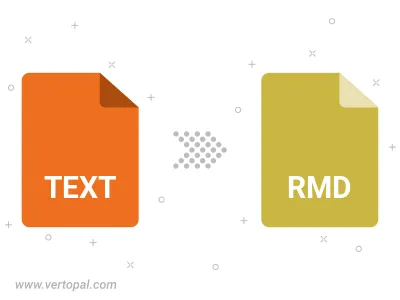
Befolgen Sie die unten stehenden Schritte, wenn Sie Vertopal CLI auf Ihrem macOS-System installiert haben.
cd zum TEXT MARKDOWNSTRICT-Dateiort oder fügen Sie den Pfad zu Ihrer Eingabedatei hinzu.Befolgen Sie die unten stehenden Schritte, wenn Sie Vertopal CLI auf Ihrem Windows-System installiert haben.
cd zum TEXT MARKDOWNSTRICT-Dateiort oder fügen Sie den Pfad zu Ihrer Eingabedatei hinzu.Befolgen Sie die unten stehenden Schritte, wenn Sie Vertopal CLI auf Ihrem Linux-System installiert haben.
cd zum TEXT MARKDOWNSTRICT-Dateiort oder fügen Sie den Pfad zu Ihrer Eingabedatei hinzu.